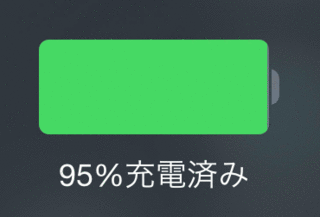2014年07月04日
画面を横向きに固定する方法
画面を横向きに固定する方法をご紹介します!
動画をみたり、PCサイトなどの文字の小さなサイトを閲覧するときなどは、iphoneの画面を横向きに固定できると便利ですよね?
縦向きのロックの仕方は皆さんご存知だとは思いますが、この横向きのロック方法は意外と知られていないんですよね・・・。
・画面を縦向きにロックする方法はこちらから
画面を横向きに固定する方法
①画面を縦向きに固定する
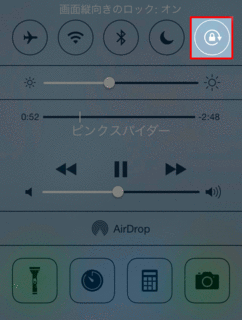
・画面を縦向きにロックする方法はこちらから
②『設定』を起動
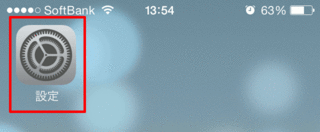
③『一般』→『アクセシビリティ』をタップ
④『Assistive Touch』機能をonにする
⑤『Assistive Touch』機能を起動する
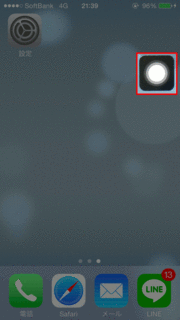
⑥『Assistive Touch』の『デバイス』→『画面を回転』
⑦固定したい方向を選択
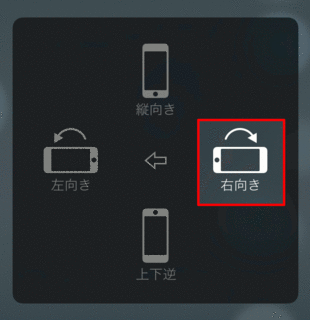
これで画面が横向きに固定されています。
解除するときは、コントロールセンターから画面ロックを解除すればOKです!!
『Assistive Touch』の中には面白い機能が他にもありますので、色々試してみてください!
動画をみたり、PCサイトなどの文字の小さなサイトを閲覧するときなどは、iphoneの画面を横向きに固定できると便利ですよね?
縦向きのロックの仕方は皆さんご存知だとは思いますが、この横向きのロック方法は意外と知られていないんですよね・・・。
・画面を縦向きにロックする方法はこちらから
画面を横向きに固定する方法
①画面を縦向きに固定する
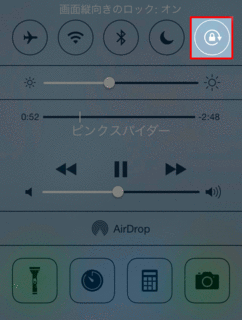
・画面を縦向きにロックする方法はこちらから
②『設定』を起動
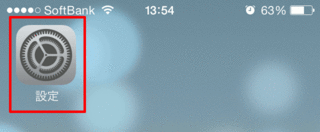
③『一般』→『アクセシビリティ』をタップ
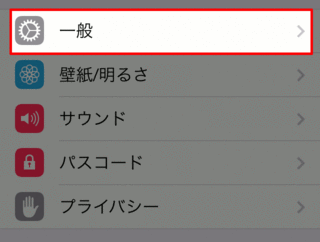 | 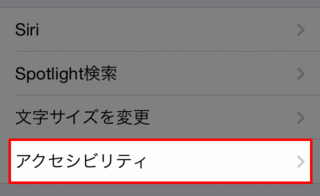 |
④『Assistive Touch』機能をonにする
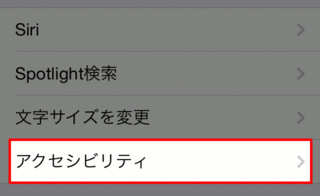 | 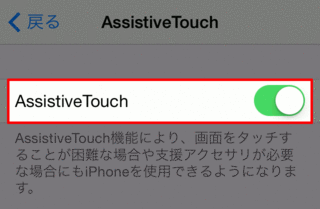 |
⑤『Assistive Touch』機能を起動する
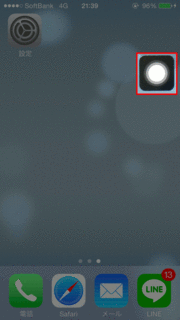
⑥『Assistive Touch』の『デバイス』→『画面を回転』
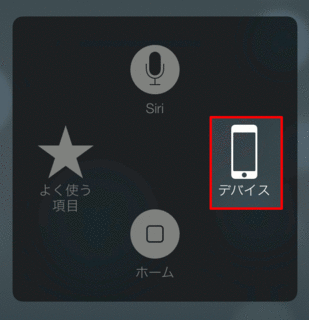 | 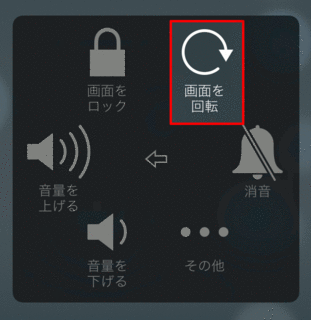 |
⑦固定したい方向を選択
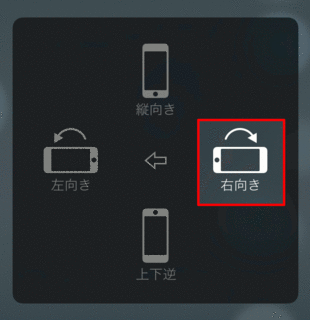
これで画面が横向きに固定されています。
解除するときは、コントロールセンターから画面ロックを解除すればOKです!!
『Assistive Touch』の中には面白い機能が他にもありますので、色々試してみてください!
【このカテゴリーの最新記事】
-
no image
-
no image
この記事へのコメント
コメントを書く
この記事へのトラックバックURL
https://fanblogs.jp/tb/2557896
※ブログオーナーが承認したトラックバックのみ表示されます。
この記事へのトラックバック